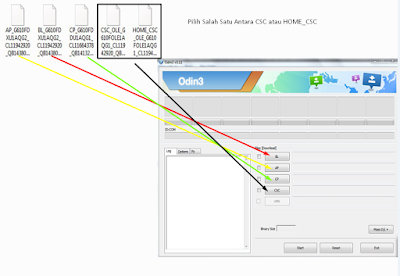Cara Update Samsung S7 Edge ke Oreo
Kali ini akan dijelaskan tentang cara upgrade Firmware Android Samsung Galaxy S7 Edge SM-G935FD ke Oreo menggunakan Firmware Official Samsung serta menggunakan Odin Flashtool. Cara ini cocok untuk mereka yang belum juga mendapat notifikasi adanya pembaruan perangkat lunak sistem pada Samsung Galaxy S7 Edge mereka padahal Firmwarenya sendiri sudah dirilis 1 Februari 2019 kemarin.
Tanpa basa-basi lagi berikut penjelasang lengkap tentang langkah-langkah flash Samsung Galaxy S7 Edge.
Catatan :
Caranya gimana...?
Pertama Matikan perangkat Samsung Galaxy anda, bila memungkinkan lepaskan baterai supaya benar-benar yakin perangkat telah mati.
Selanjutnya masuk Recovery Mode dengan cara menekan kombinasi tombol “ Power + Home + Volume Atas “ secara bersamaan.
Setelah masuk Recovery Mode gunakan tombol volume untuk berpindah dari opsi yang satu ke opsi yang lain dan tombol power untuk memilih salah satu opsi.
Selanutnya pilihlah opsi “ Wipe Data Factory Reset “ yang kemudian dilanjutkan dengan memilih “ Delete All User Data “.
Setelah proses reset selesai, kembali kemenu utama lalu Restart perangkat dengan memilih menu “ Reboot System Now “ .
Akan muncul peringatan bahaya melakukan instalasi perangkat lunak tidak resmi, tapi abaikan saja dengan menekan Volume Atas untuk masuk ke Download Mode.
Odin secara otomatis akan mengenali perangkat karena sebelumnya kita sudah menginstal driver USB Samsung.
Perhatikan pada ID:COM yang diberi tanda merah (kanan atas) akan berwarna BIRU yang menandakan perangkat terbaca dengan sempurna dan siap untuk di Flash.
Pada Message Box akan muncul pesan “Added” sesaat setelah Ponsel Android tersambung.
Sedangkan pada menu Option dan Pit biarkan pada pengaturan defaultnya seperti “Auto Reboot” dan jangan Centang ” F. Reset Time “
Masukkan Firmware yang akan diinstal dengan menekan tombol PDA / AP lalu cari Firmware dengan Ekstensi Tar.MD5.
PENTING....!!!
Biasanya firmware Android Samsung terdiri dari satu file dengan kode AP saja dengan format Tar.MD5.
Apabila nanti firmware yang anda download ternyata terdiri dari banyak 5 file seperti : AP, BL, CP, CSC, HOME_CSC.
Masukkan File tersebut pada kolom ODIN yang sesuai dengan kode nama File.
Misalnya : File PA untuk kolom PA, File BL untuk kolom Bootloader dst.
Khusus untuk CSC hanya digunakan jika kamu ingin menghapus semua akun dan aplikasi (Factory Reset) jika tidak ingin menghapus data, pilih HOME_CSC.
Setelah muncul pesan PASS pada kotak berwarna hijau, lepaskan sambungan kabel USB Ponsel Samsung anda dengan komputer.
Booting awal perangkat setelah menjalani proses Flashing akan berlangsung agak lama karena sistem baru perlu membaca hardware dan memasang aplikasi baru.
Selamat, anda telah selesai Flash ulang Samsung Galaxy S7 Edge SM-G935FD.
Instal kembali Driver USB Samsung versi terbaru, dan gunakanlah driver yang sesuai dengan tipe sistem operasi komputer misalnya Windows 64 bit maka gunakan driver USB untuk Windows 64 bit.
Selain karena belum menginstal Driver USB , perangkat tidak terbaca bisa jadi disebabkan oleh Port USB ponsel anda rusak, atau sebaliknya Port komputer anda yang rusak.
Atau bisa jadi ponsel samsung anda tidak terbaca karena kabel data yang digunakan jelek.
Kalau ternyata Port USB hape yang rusak, tidak ada cara lain kecuali memperbaikinya terlebih dahulu. Sedangkan jika Port USB komputer yang rusak, coba di Port yang lain.
Firmware tidak cocok dengan seri dan pita dasar perangkat android, solusinya ganti dengan firmware yang sesuai dengan tipe dan seri HH serta Versi Pita Dasar yang dapat dicek pada Menu Pengaturan / Informasi Telepon / Informasi Perangkat Lunak / Versi Pita Basis.
Kabel datanya jelek (bermasalah), solusinya ganti dengan yang lebih baru.
Menggunakan versi Odin yang tidak cocok dengan Firmware, solusinya ganti versi Odin dimana untuk firmware 1 file gunakan Odin dengan kolom PDA, sedangkan paket firmware komplit 4 File gunakan Odin dengan kolom PA/PDA.
Demikian informasi tentang Cara Flash / Update Firmware Samsung Galaxy S7 Edge SM-G935FD ke Android Oreo dengan Firmware Resmi, semoga bermanfaat.
Tanpa basa-basi lagi berikut penjelasang lengkap tentang langkah-langkah flash Samsung Galaxy S7 Edge.
Cara Upgrade Versi Android Oreo Samsung S7 Edge SM-G935FD Bahasa Indonesia
Persiapan
Sebelum masuk ke pembahasan tentang langkah-langkah flash Ponsel Android Samsung Galaxy S7 Edge SM-G935FD terlebih dahulu persiapkan beberapa Software dan Hardware yang diperlukan seperti :- Download Firmware Samsung S7 Edge Oreo. Firmware yang digunakan untuk Flashing Samsung Galaxy S7 Edge SM-G935FD merupakan Firmware asli yang dikembangkan Samsung. Agar performa hape setelah di flash semakin baik, usahakanlah untuk menggunakan Firmware versi terbaru. Firmware Original bawaan hape Samsung memiliki format TAR.MD5, tetapi biasanya dikemas dalam format Zip. Setelah anda selesai mendownload Firmware untuk Samsung Galaxy S7 Edge SM-G935FD ekstrak dan letakkan pada tempat (folder) yang mudah anda temukan, misalnya di Dekstop.
- Download Driver USB Samsung Terbaru. Dalam praktiknya saat melakukan Flash ulang Samsung Galaxy S7 Edge SM-G935FD kita memerlukan perangkat komputer dengan Sistem Operasi Windows. Supaya ponsel Samsung Galaxy S7 Edge SM-G935FD dapat terdeteksi oleh Windows maka anda harus menginstal Driver USB Samsung terlebih dahulu. Apabila sebelumnya anda sudah menginstal Program Samsung KIES, tahapan ini dapat anda lewatkan karena didalam Program tersebut sudah termasuk Driver USB Samsung versi terbaru.
- Download Program Odin. Tidak seperti Ponsel Xiaomi dan Asus yang bisa di Flash dengan SP Flashtool maupun ADB Fastboot Flashtool, Ponsel Android besutan Samsung hanya bisa di Flash dengan Program Odin. Odin sendiri saat ini sudah dikembangkan ke beberapa Versi tergantung dari tipe Ponsel, Firmware dan Versi Android yang digunakan.
- Laptop atau Komputer Windows. Seperti yang sudah dibahas diawal tadi, kita memerlukan perangkat komputer dengan Sistem Operasi Windows, baik itu Windows 7, Windows 8 maupun Windows 10. Karena proses Flashing bisa merusak hape jika terjadi gangguan pada saat menjalankan penginstalan sistem baru, sangat direkomendasikan menggunakan Laptop sehingga pada saat ada kejadian tidak terduga seperti listrik mati, masih ada cadangan daya baterai pada Laptop untuk melanjutkan proses Instalasi Firmware.
- Kabel Data (USB) Original Bawaan Hape . Menggunakan kabel data dengan kualitas buruk dapat menghambat (menghentikan) proses pemasangan firmware. Akibat yang ditimbulkan saat proses ini terhenti adalah Hape Boot Loop, atau yang lebih parah Chip eMMC pada hape lemah (rusak). Untuk itu, gunakan selalu kabel data (USB) Original bawaan hape atau setidaknya yang masih dalam kondisi sangat baik (akan lebih baik lagi jika masih baru).
Catatan :
- Telah Membuat Cadangan File / Backup Data Memori Internal. Memang sih kalau hanya urusan flashing hape tidak akan menghapus data yang ada di Memori Internal. Tetapi karena dari pengalaman sebelumnya seringkali setelah di Flash hape malah Bootloop jadi terpaksa harus di Reset Ulang. Jadinya semua file yang ada dimemori internal hilang beserta aplikasi dan akun-akunnya sekalian. Guna menghindari kejadian tersebut sebaiknya buat cadangan file dengan cara memindahkan file-file yang ada dimemori internal ke SD Card atau ke harddisk laptop.
- Mengisi Daya Baterai Hinggu Full 100% (Opsional). Sebenarnya sih baterai berisi 50% sudah cukup untuk sekedar menyelesaikan proses Flasing hape Samsung Galaxy anda. Tetapi kalau nanti ada kesalahan pemasangan yang mengharus kan anda anda mengulang proses dari awal (mudah-mudahan saja enggak terjadi) ada cukup daya untuk ngulang. Siapa tahu juga nanti mati lampu, jadi asal sudah siap siaga saja sih tujuannya.
- Mengaktifkan Pendebug USB (USB Debuging). Mengaktifkan USB Debuging (Pendebug USB) bertujuan memberi izin kepada sistem agar Odin bisa melakukan penulisan ulang sistem. Untuk mengaktifkan USB debugging dengan cara buka menu “ Pengaturan -> Opsi Pengembang -> Pendebug USB “ . Jangan lupa untuk memberi centang pada Buka Kunci OEM jika ada ( Mode Pengembang disembunyikan untuk android 4.4.4 ke atas). Sedangkan untuk menampilkan menu Opsi Pengembang Buka “ Pengaturan -> Tentang Perangkat -> Versi Pita Basis (klik selama 6-8x) “.
Cara Upgrade Samsung S7 Edge Tanpa PC
Pertama hubungkan perangkat Samsung S7 Edge anda keinernet, bisa dengan jaringan Wi-Fi atau Data Seluler. Secara otomatis anda akan menerima pemberitahuan adanya pembaruan perangkat lunak sistem ke Android Oreo. Tap / Ketuk pemberitahuan tersebut lalu download file yang diberikan.
Kedua bila tidak mendapatkan pemberitahuan, Buka menu Setting / Tentang Ponsel / Pembaruan Perangkat Lunak / Cek Pembaruan. Selanjutnya anda tinggal unduh pembaruan yang dikirimkan lalu instal seperti biasa.
Cara Upgrade Samsung S7 Edge Dengan PC
Langkah 1. Wipe Data Factory Reset
Supaya sistem baru tidak bentrok dengan sisa sistem lama yang biasanya akan membuat tidak bisa masuk kedalam menu saya sangat merekomendasikan anda untuk melakukan Factory Reset terlebih dahulu.Caranya gimana...?
Pertama Matikan perangkat Samsung Galaxy anda, bila memungkinkan lepaskan baterai supaya benar-benar yakin perangkat telah mati.
Selanjutnya masuk Recovery Mode dengan cara menekan kombinasi tombol “ Power + Home + Volume Atas “ secara bersamaan.
Setelah masuk Recovery Mode gunakan tombol volume untuk berpindah dari opsi yang satu ke opsi yang lain dan tombol power untuk memilih salah satu opsi.
Selanutnya pilihlah opsi “ Wipe Data Factory Reset “ yang kemudian dilanjutkan dengan memilih “ Delete All User Data “.
Setelah proses reset selesai, kembali kemenu utama lalu Restart perangkat dengan memilih menu “ Reboot System Now “ .
Langkah 2. Masuk Download Mode
Masuk ke Download Mode dengan menekan tombol kombinasi “ Power + Home + Volume Bawah “, setelah muncul logo Samsung lepaskan semua tombol tadi.Akan muncul peringatan bahaya melakukan instalasi perangkat lunak tidak resmi, tapi abaikan saja dengan menekan Volume Atas untuk masuk ke Download Mode.
Langkah 3. Jalankan Aplikasi Odin
Jalankan Program Odin yang telah didownload tadi lalu sambungkan ponsel Android dengan komputer.Odin secara otomatis akan mengenali perangkat karena sebelumnya kita sudah menginstal driver USB Samsung.
Perhatikan pada ID:COM yang diberi tanda merah (kanan atas) akan berwarna BIRU yang menandakan perangkat terbaca dengan sempurna dan siap untuk di Flash.
Pada Message Box akan muncul pesan “Added” sesaat setelah Ponsel Android tersambung.
Sedangkan pada menu Option dan Pit biarkan pada pengaturan defaultnya seperti “Auto Reboot” dan jangan Centang ” F. Reset Time “
Masukkan Firmware yang akan diinstal dengan menekan tombol PDA / AP lalu cari Firmware dengan Ekstensi Tar.MD5.
PENTING....!!!
Biasanya firmware Android Samsung terdiri dari satu file dengan kode AP saja dengan format Tar.MD5.
Apabila nanti firmware yang anda download ternyata terdiri dari banyak 5 file seperti : AP, BL, CP, CSC, HOME_CSC.
Masukkan File tersebut pada kolom ODIN yang sesuai dengan kode nama File.
Misalnya : File PA untuk kolom PA, File BL untuk kolom Bootloader dst.
Khusus untuk CSC hanya digunakan jika kamu ingin menghapus semua akun dan aplikasi (Factory Reset) jika tidak ingin menghapus data, pilih HOME_CSC.
Langkah 4. Jalankan Proses Flash
Selanjutnya setelah semua file ada ditempatnya masing-masing klik tombol “ Start “ pada aplikasi Odin untuk memulasi flashing.Setelah muncul pesan PASS pada kotak berwarna hijau, lepaskan sambungan kabel USB Ponsel Samsung anda dengan komputer.
Booting awal perangkat setelah menjalani proses Flashing akan berlangsung agak lama karena sistem baru perlu membaca hardware dan memasang aplikasi baru.
Selamat, anda telah selesai Flash ulang Samsung Galaxy S7 Edge SM-G935FD.
Masalah Saat Flash Ulang Samsung Galaxy
Ada beberapa masalah yang sering dialami para Flasher saat menggunakan program Odin untuk instal ulang Firmware pada perangkat Samsung Galaxy seperti :Perangkat Tidak Terbaca Program Odin
Penyebab hape tidak terbaca oleh program Odin bisa jadi karena anda belum menginstal driver USB Samsung.Instal kembali Driver USB Samsung versi terbaru, dan gunakanlah driver yang sesuai dengan tipe sistem operasi komputer misalnya Windows 64 bit maka gunakan driver USB untuk Windows 64 bit.
Selain karena belum menginstal Driver USB , perangkat tidak terbaca bisa jadi disebabkan oleh Port USB ponsel anda rusak, atau sebaliknya Port komputer anda yang rusak.
Atau bisa jadi ponsel samsung anda tidak terbaca karena kabel data yang digunakan jelek.
Kalau ternyata Port USB hape yang rusak, tidak ada cara lain kecuali memperbaikinya terlebih dahulu. Sedangkan jika Port USB komputer yang rusak, coba di Port yang lain.
Proses Flash Terhenti (Fail)
Terhentinya proses flash ditengah jalan disebabkan oleh beberapa hal berikut seperti :Firmware tidak cocok dengan seri dan pita dasar perangkat android, solusinya ganti dengan firmware yang sesuai dengan tipe dan seri HH serta Versi Pita Dasar yang dapat dicek pada Menu Pengaturan / Informasi Telepon / Informasi Perangkat Lunak / Versi Pita Basis.
Kabel datanya jelek (bermasalah), solusinya ganti dengan yang lebih baru.
Menggunakan versi Odin yang tidak cocok dengan Firmware, solusinya ganti versi Odin dimana untuk firmware 1 file gunakan Odin dengan kolom PDA, sedangkan paket firmware komplit 4 File gunakan Odin dengan kolom PA/PDA.
Demikian informasi tentang Cara Flash / Update Firmware Samsung Galaxy S7 Edge SM-G935FD ke Android Oreo dengan Firmware Resmi, semoga bermanfaat.